خطای Windows Update C8000266 را برطرف کنید؟
Windows Update برای به روز نگه داشتن ویندوز مایکروسافت(Microsoft Windows) و سایر برنامه های مایکروسافت(Microsoft) استفاده می شود. به عنوان یکی از ضروری ترین سرویس ها برای سیستم عامل، به روز رسانی های امنیتی را به طور منظم در ویندوز(Windows) دانلود و نصب می کند . با این حال، آنها می توانند در مواقعی خطاهایی ایجاد کنند که در آن موقعیت به یک لحظه بسیار نگران کننده تبدیل می شود. یکی از این خطاها خطای Windows Update Error C8000266 است.
C8000266: Windows Update encountered an unknown error
در این راهنما، ما چند راه حل سریع را توضیح داده ایم که احتمالاً به شما کمک می کند تا از شر این مشکل خلاص شوید. بنابراین، بیایید شروع کنیم.
خطای Windows Update C8000266
برای رفع خطای Windows Update C8000266(Windows Update Error C8000266) ، پیشنهاد زیر را دنبال کنید:
- Windows Update Troubleshooter را اجرا کنید
- کامپوننت های Windows(Windows) Updates را بازنشانی کنید
اجازه دهید آنها را با جزئیات ببینیم:
1] Windows Update Troubleshooter را اجرا کنید(Run Windows Update Troubleshooter)

عیب یاب Windows Update یک ابزار داخلی عالی است که مطمئناً می تواند بسیاری از مشکلات رایج مربوط به به روز رسانی را در رایانه برطرف کند. مراحل اجرای این اپلیکیشن به شرح زیر است:
برای شروع، ابتدا تنظیمات ویندوز (open the Windows Settings) (Win+I) را باز کنید.
سپس Update & Security > Troubleshoot > Additional troubleshooters.
در صفحه بعد Windows Update را انتخاب کنید و سپس روی دکمه Run the troubleshooter کلیک کنید.
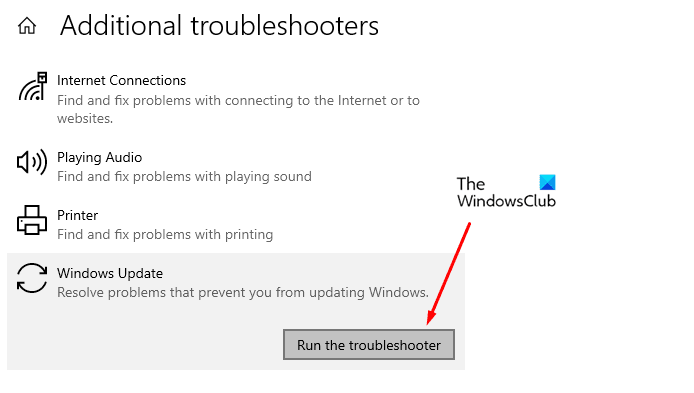
(Wait)مدتی صبر کنید تا مشکل را در تمام مدت شناسایی و حل کند.
پس از تکمیل فرآیند، عیب یاب را ببندید و دستگاه خود را مجددا راه اندازی کنید.
علاوه بر این، میتوانید Windows Update Online Troubleshooter را نیز اجرا کنید .
حالا به Windows Update رفته(Windows Update) و سعی کنید آپدیت معلق را نصب کنید.
اگر هنوز با مشکل مواجه هستید، به سمت راه حل بالقوه بعدی بروید.
2] اجزای Windows Updates را بازنشانی(Reset) کنید
اگر اجرای Windows Update Troubleshooter مشکل(Windows Update Troubleshooter) را برطرف نکرد، میتوانید مؤلفههای Windows Update(Windows Updates Components) را به صورت دستی بازنشانی کنید. در اینجا یک راهنمای سریع وجود دارد که می توانید برای انجام این کار از آن استفاده کنید:
با استفاده از میانبر صفحه کلید Win+R کادر محاوره ای Run را باز کنید .
cmd را تایپ کنید و Ctrl+Shift+Enter را فشار دهید تا یک خط فرمان بالا باز شود.
اگر UAC بر روی صفحه درخواست کرد، روی Yes کلیک کنید تا به آنها اجازه بدهید.
در پنجره خط فرمان بالا، دستورات زیر را تایپ کرده و در هر خط اینتر را بزنید.
net stop bits net stop wuauserv net stop appidsvc net stop cryptsvc
این کار اجرای سرویس انتقال هوشمند پسزمینه(Background Intelligent Transfer Service) یا BITS ، سرویس Windows Update و سرویس رمزنگاری(Cryptographic) را متوقف میکند .
اکنون باید اجزای Windows Update را با حذف تمام فایل های qmgr*.dat از دستگاه خود بازنشانی کنید.
برای انجام این کار، خط فرمان زیر را در خط فرمان تایپ کنید و اینتر را بزنید تا اجرا شود.
Del "%ALLUSERSPROFILE%\Application Data\Microsoft\Network\Downloader\qmgr*.dat"
برای تأیید حذف، Y را از صفحه کلید خود تایپ کنید.
سپس نام پوشه SoftwareDistribution و catroot2 را تغییر دهید .
برای انجام این کار، دستورات زیر را در پنجره خط فرمان تایپ کنید. همچنین، پس از تایپ هر دستور، حتما اینتر را بزنید.
Ren %systemroot%\SoftwareDistribution SoftwareDistribution.bak Ren %systemroot%\system32\catroot2 catroot2.bak
در مرحله بعد، باید سرویس BITS و سرویس Windows Update را به توصیفگر امنیتی پیش فرض خود بازنشانی کنید
برای انجام این کار، دستورات زیر را در پنجره خط فرمان بالا تایپ کنید:
sc.exe sdset bits D:(A;;CCLCSWRPWPDTLOCRRC;;;SY)(A;;CCDCLCSWRPWPDTLOCRSDRCWDWO;;;BA)(A;;CCLCSWLOCRRC;;;AU)(A;;CCLCSWRPWPDTLOCRRC;;;PU) sc.exe sdset wuauserv D:(A;;CCLCSWRPWPDTLOCRRC;;;SY)(A;;CCDCLCSWRPWPDTLOCRSDRCWDWO;;;BA)(A;;CCLCSWLOCRRC;;;AU)(A;;CCLCSWRPWPDTLOCRRC;;;PU)
(Press)برای اجرای دستور اینتر را فشار دهید و بعد از هر کدام اینتر را بزنید .
کد متن زیر را در پنجره خط فرمان تایپ کنید تا به فهرست System32 بروید(System32) . سپس Enter را فشار دهید .
cd /d %windir%\system32
حالا دستورات زیر را وارد کنید و مطمئن شوید که بعد از هر دستوری که در آنجا تایپ می کنید، اینتر را بزنید.
regsvr32.exe atl.dll regsvr32.exe urlmon.dll regsvr32.exe mshtml.dll regsvr32.exe shdocvw.dll regsvr32.exe browseui.dll regsvr32.exe jscript.dll regsvr32.exe vbscript.dll regsvr32.exe scrrun.dll regsvr32.exe msxml.dll regsvr32.exe msxml3.dll regsvr32.exe msxml6.dll regsvr32.exe actxprxy.dll regsvr32.exe softpub.dll regsvr32.exe wintrust.dll regsvr32.exe dssenh.dll regsvr32.exe rsaenh.dll regsvr32.exe gpkcsp.dll regsvr32.exe sccbase.dll regsvr32.exe slbcsp.dll regsvr32.exe cryptdlg.dll regsvr32.exe oleaut32.dll regsvr32.exe ole32.dll regsvr32.exe shell32.dll regsvr32.exe initpki.dll regsvr32.exe wuapi.dll regsvr32.exe wuaueng.dll regsvr32.exe wuaueng1.dll regsvr32.exe wucltui.dll regsvr32.exe wups.dll regsvr32.exe wups2.dll regsvr32.exe wuweb.dll regsvr32.exe qmgr.dll regsvr32.exe qmgrprxy.dll regsvr32.exe wucltux.dll regsvr32.exe muweb.dll regsvr32.exe wuwebv.dll
با این کار همه فایلهای BITS(BITS) مربوطه و فایلهای DLL مربوط به Windows Update(Windows Update) دوباره ثبت میشوند
اکنون باید تنظیمات شبکه را که ممکن است نقش خطای مشکل ساز باشد، تنظیم مجدد کنید.
برای انجام این کار، خط فرمان زیر را تایپ کنید و بعد از هر کدام اینتر را بزنید.
netsh winsock reset netsh winsock reset proxy
پس از تکمیل، باید سرویسهایی را که قبلاً متوقف کردهاید، مانند Background Intelligent Transfer Service یا BITS ، Windows Update و سرویسهای رمزنگاری ، راهاندازی مجدد کنید.(Cryptographic)
برای انجام این کار، دوباره به خط فرمان بروید و خط فرمان زیر را تایپ کنید. همچنین فراموش نکنید که بعد از هر دستور اینتر را فشار دهید.
net start bits net start wuauserv net start appidsvc net start cryptsvc
در نهایت Exit را در Command Prompt تایپ کنید تا پنجره بسته شود.
پس از تکمیل کل فرآیند، کامپیوتر ویندوز(Windows) خود را مجددا راه اندازی کنید تا تغییرات اعمال شود.
پس از راه اندازی، به Windows Updates بروید و سعی کنید به روز رسانی های معلق موجود در رایانه را نصب کنید.
امیدواریم روش فوق به شما در حل این مشکل کمک کند. (We hope the above-mentioned method would help you to resolve this issue. )
Related posts
Fix ویندوز 10 Update Error 0x800703F1
Fix Windows Update Error 0x80070005
چگونه Fix Windows Update Error 0xc1900201
چگونه به Fix Windows Update Error Code 80244010
Fix Windows Update Error 0x800f0989 در ویندوز 11/10
Fix Error 0x80072efe بر روی ویندوز 10 Update Assistant
Fix Windows Update error 0x8e5e03fa در ویندوز 10
Fix Windows Update Error Code 0x800700c1
Fix Windows Update Error 0x800F0922
Fix Windows Update Error Code 800F0A13
Fix ویندوز 10 Update Error 0x800705B3
ویندوز Update Error 0X800B0101، Installer با خطا مواجه شد
Fix Windows Update Error 0x800F0825
Fix Windows Update error 0x80240439 در ویندوز 10
Fix Windows Update error 0x80070541 در ویندوز 10
Fix Windows Update Error 0x800f0905
Fix Windows error 0x80240023 به روز رسانی بر روی ویندوز 10
Fix Windows Update error 0x80070659
خطاهای Fix Windows Update با استفاده از online troubleshooter Microsoft
Fix Windows Update error 0x80070bc2 در ویندوز 10
